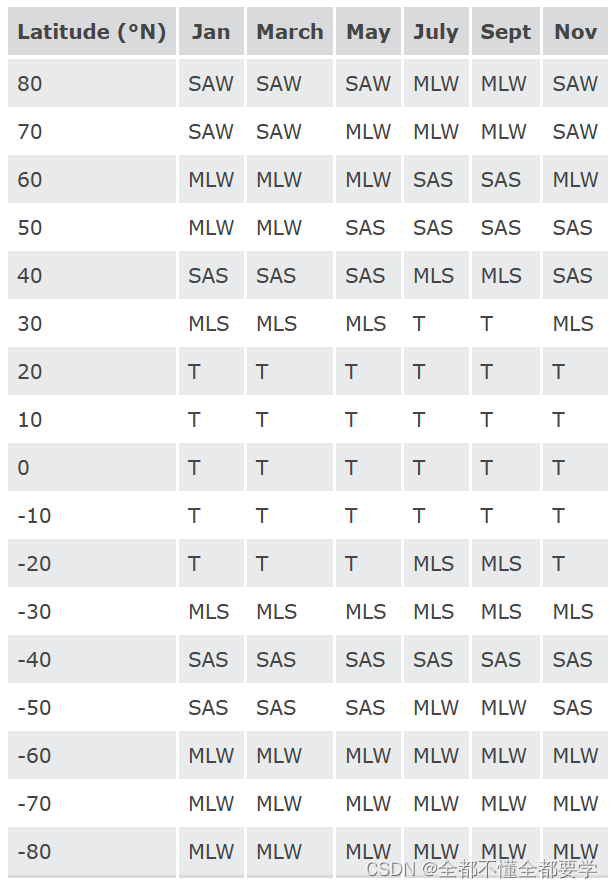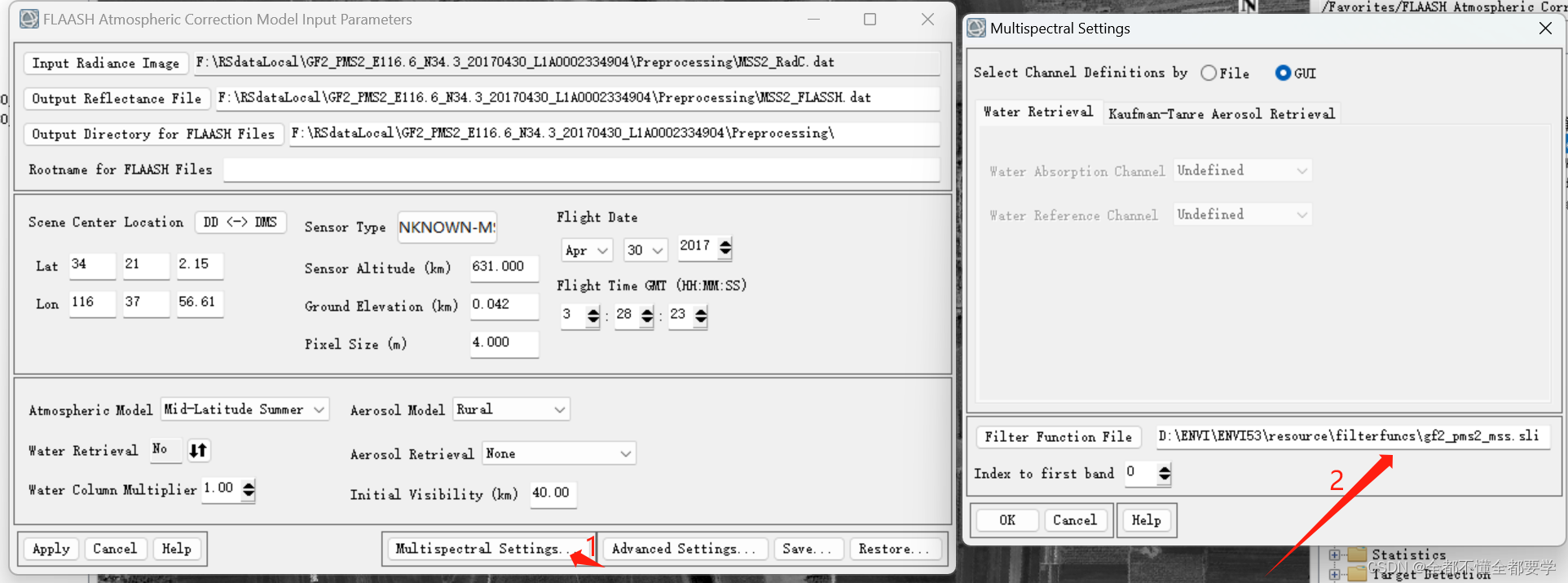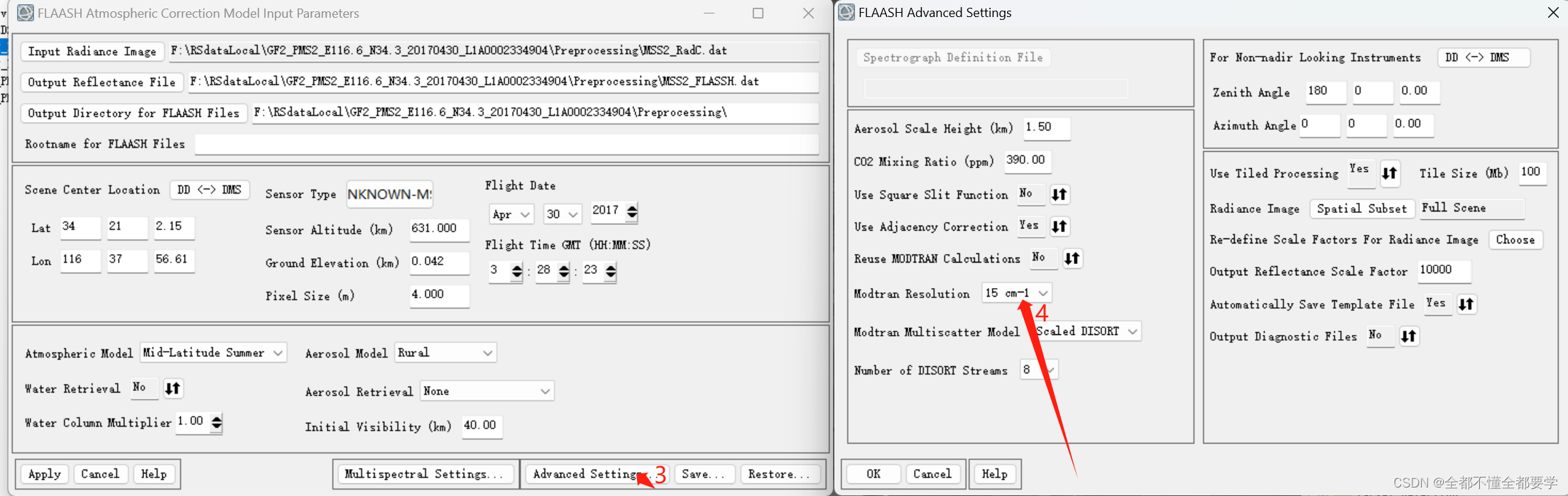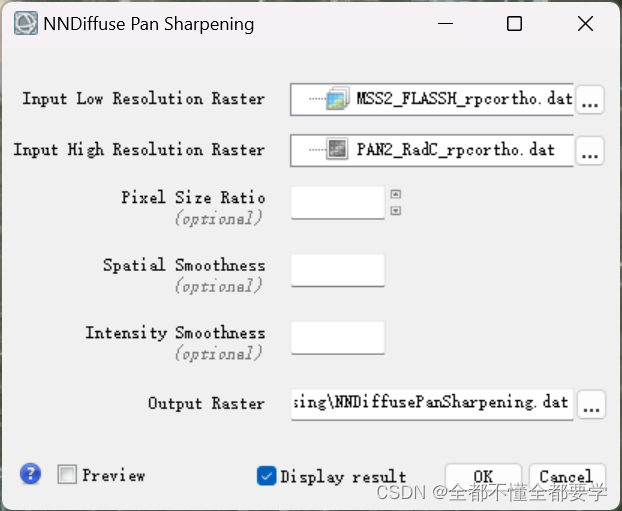| ENVI:GF2预处理 | 您所在的位置:网站首页 › gf1预处理 › ENVI:GF2预处理 |
ENVI:GF2预处理
GF2预处理
打开影像:启动File→Open As→China Satellites→GF2,选择MSS.xml/ PAN.xml文件打开;
1、辐射定标
工具:Radiometric Correction/Radiometric Calibration1)多光谱参数设置
Apply FLAASH Settings 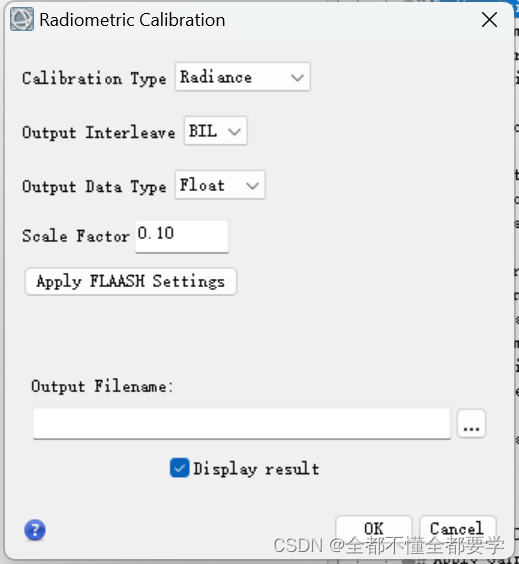 2)全色影像参数设置 2)全色影像参数设置 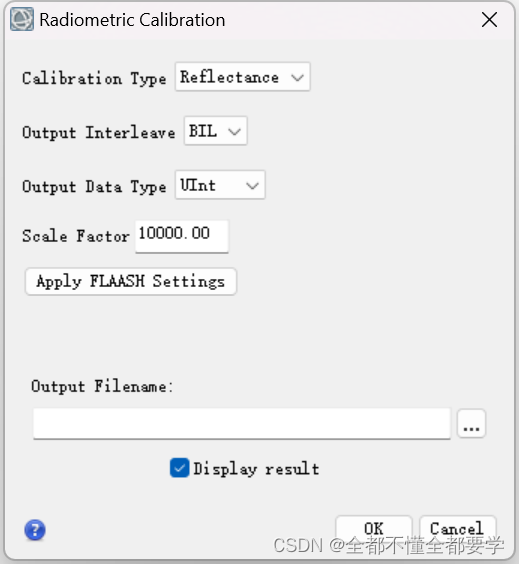 注:由于多光谱FLAASH大气校正的结果为扩大了10000倍的反射率数据,为了让融合图像效果好,需要将全色数据与多光谱数据的像元值变成一致。这里使用辐射定标工具将全色数据定标为大气表观反射率,并扩大10000倍。
2、大气校正 注:由于多光谱FLAASH大气校正的结果为扩大了10000倍的反射率数据,为了让融合图像效果好,需要将全色数据与多光谱数据的像元值变成一致。这里使用辐射定标工具将全色数据定标为大气表观反射率,并扩大10000倍。
2、大气校正
(1)事先获取影像平均高程: File --> Open World Data --> Elevation(GMTED2010)(海拔)Statistics/Compute Statistics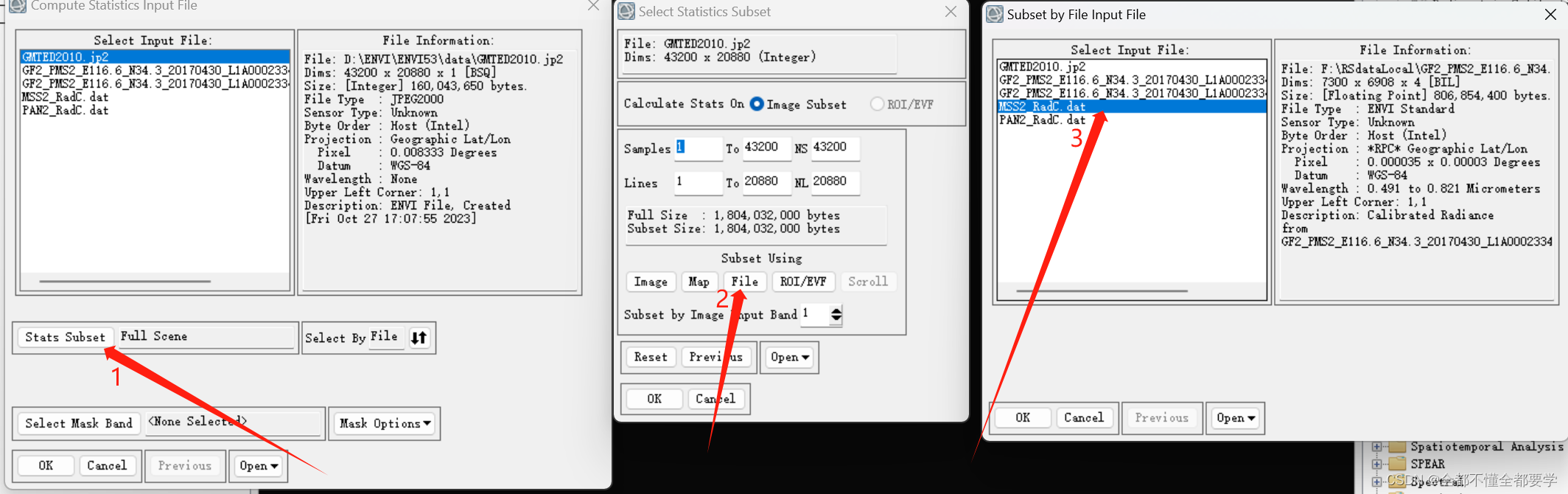
(2)Radiometric Correction→Atmospheric Correction Module→FLAASH Atmospheric Correction工具启动FLAASH模块; 输入输出设置 Input Radiance Image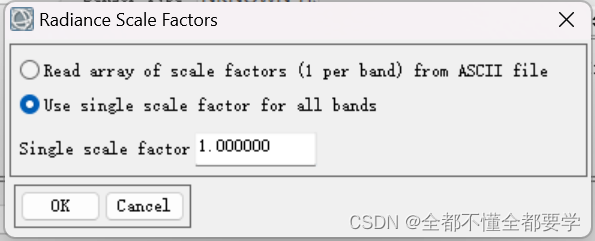
传感器及图像信息设置 Sensor Type:UNKOWN-MSISensor Altitude:631Ground Elevation:0.042(事先获取)Pixel Size:4大气模型和气溶胶模型设置 根据纬度和成像时间选择大气模型 (file:///D:/ENVI/ENVI53/help/ENVIHelp.htm#cshid=FLAASHPARAMS) - Rural(农村)/Urban(城市)/Maritime(海洋)/Tropospheric(对流层)
Geometric Correction→Orthorectification→RPC Orthorectification Workflow,打开正射校正流程化工具; File Selection面板:Input File选择经过大气校正的多光谱数据,DEM File会默认选择全球分辨率为900米的DEM数据,我们这里保持默认(如果有更高分辨率的DEM数据,可以替换此数据),点击Next;RPC Refinement面板: 切换到Advanced选项卡,修改输出像元大小Output Pixel Size为4米,重采样方法Image Resampling选择三次卷积法,其他参数保持默认;Export选项卡,选择输出文件格式,设置输出路径及文件名,点击Finish; 4、几何配准(可选)Geometric Correction > Registration > Image Registration Workflow 图像融合之前,需要查看二者是否完全配准,如果没有完全配准,就需要对其进行配准,可以使用ENVI中的自动配准流程化工具,以全色数据为基准对多光谱数据进行配准; 5、影像融合Image Sharpening > NNDiffuse Pan Sharpening Input Low Resolution Raster选择上一步正射校正后的多光谱数据,Input High Resolution Raster选择上一步正射校正后的全色数据,其他参数保持默认,点击OK运行; 注:NNDiffuse Pan Sharpening工具要求输入的多光谱和全色数据的空间分辨率是整数倍的(本例正射校正时分别将多光谱的全色的分辨率重采样为4米和1米,就是为了方便该工具的使用) 拼接:Mosaicking /Seamless Mosaic 数据加载 > 匀色处理 > 接边线与羽化 > 结果输出数据加载(main): Data Ignore Value 列表中,可设置透明值,当重叠区区有背景值时候,可设置这个值;Color Matching Action 上单击右键,设置参考(Reference)和校正(Adjust) 匀色处理(Color Correction ):勾选 Histogram Matching;接边线与羽化 (Seamlines /Feathering):Seamlines > Auto Generate Seamlines,自动绘制接边线结果输出(Export): 设置重采样方法 Resampling method;设置背景值 Output background Value;选择镶嵌结果的输出路径;合成:Mosaicking /Pixel based Mosaic 7、影像裁剪(1)规则图像裁剪 File > Open,打开图像;File > Save As,进入File Selection面板,选择Spatial Subset选项,打开右侧裁剪区域选择功能;点击Subset By File,单击Open file 按钮,选择矢量数据"矢量.shp"作为裁剪范围(2)不规则裁剪 选择影像右键,选择New Region Of Interest,打开Region of interest (ROI) Tool面板;在Region of interest (ROI) Tool面板中点击按钮,在图像上绘制多边形;在Region of interest (ROI) Tool面板中,选择File-> Save as,保存绘制的多边形ROI,选择保存的路径和文件名;在Toolbox中,打开Regions ofInterest/ Subset Data from ROIs;在Select Input File对话框中,选择Beijing_TM.dat,打开Subset Data from ROIs Parameters面板;在Subset Data from ROIs Parameters面板中,设置以下参数: • Select Input ROIs:选择刚才生成的矢量文件roi1 • Mask pixels output of ROI?: Yes • Mask Background Value背景值:0选择输出路径和文件名,单击OK执行图像裁剪; |
【本文地址】